Hur tar jag bort Googles platshistorik på iPhone? För att skydda din integritet, t.ex. platsbaserade tjänstekartor, personliga rekommendationer, anpassade rutter och mer andra, bör du ta bort informationen från iPhone permanent.
Artikeln delar de olika metoderna för att ta bort Googles platshistorik, som kan spåras på iPhone. Oavsett om du behöver stänga av tjänsten, ta bort en del av historiken, ta bort dem alla eller rensa upp filerna kan du alltid få ett önskat resultat från artikeln.
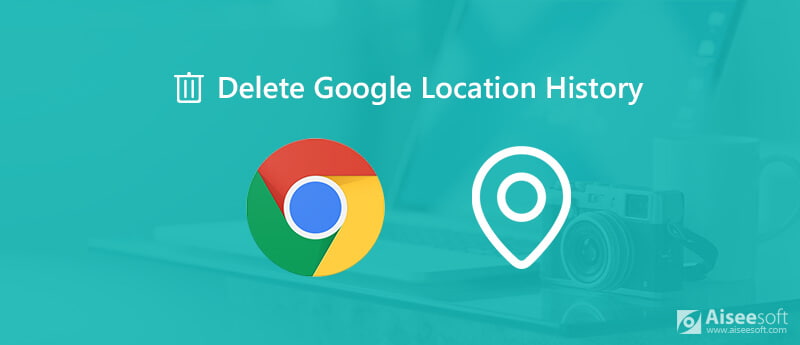
Enstaka lösningen för att förhindra att Google spårar din platshistorik är att stänga av lokationstjänsten på iPhone, som är en del av integritetsinställningarna på iPhone. Så du kan kontrollera vilka appar som har tillåtelse att få åtkomst till din plats, mikrofon, kamera och mer.
Obs! Om du vill stoppa Location Services är det bara att slå av den. Det kommer att inaktivera lokationstjänsten för alla appar på din iOS-enhet. Det kan leda till oväntade problem, till exempel att app kraschar.
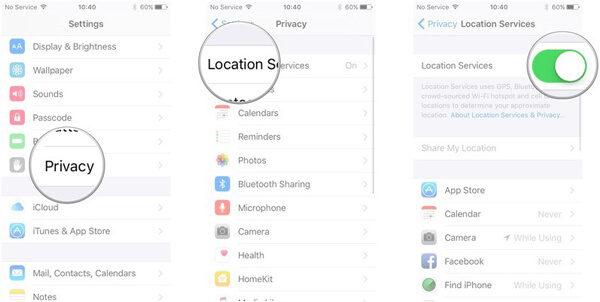
Om du bara vill dölja och ta bort en specifik Google-platshistorik, som du kanske inte vill att andra ska hitta, till exempel klubben du just har besökt. Du kan följa Google Map-appen på iPhone för att ta bort en del av Googles platshistorik enligt nedan.
Obs! Även om du tar bort Googles platshistorik på iPhone kan den fortfarande återställas om du har en säkerhetskopia för platserna.
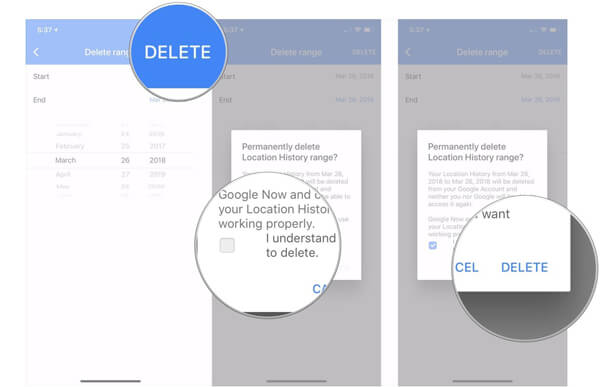
Google Map-app spårar vart du åkte med din smartphone, du kan ta bort all Googles platshistorik på iPhone för att skydda din integritet. Här är den detaljerade processen du bör känna till.
Obs: Det tar bort all platshistorik, så det är bäst att du gör en säkerhetskopia först. Dessutom tar det inte bara bort platshistoriken från din iPhone, utan även historikinformationen i ditt Google-konto.
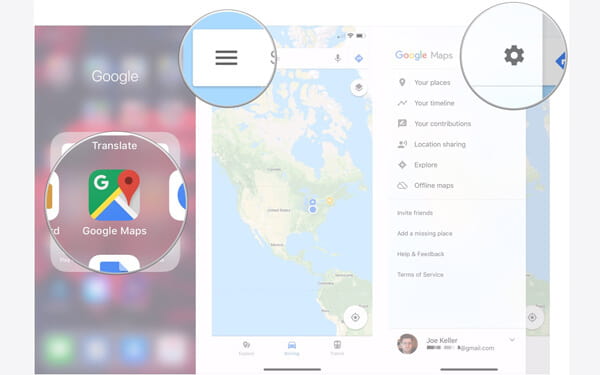
Om du vill rensa upp Googles platshistorik som ingen kan återställa behöver du ett kraftfullt iPhone-radergummi som rensar informationen permanent på iPhone. Föreställ dig att du vill sälja din gamla iPhone, din platshistorik kan läcka din integritet och spår. När det gäller fallet, Aiseesoft FoneEraser är önskat iPhone-radergummi för att ta bort Googles platshistorik såväl som andra data permanent.

Nedladdningar
100 % säker. Inga annonser.
100 % säker. Inga annonser.
steg 1 Anslut iPhone till dator
Starta raderingen av iPhone på din dator. Anslut din iPhone till datorn med USB-kabeln. Programmet kan upptäcka all Googles platshistorik inom iPhone.

steg 2 Välj den höga raderingsnivån
Det finns 3 olika raderingsnivåer. För att radera Googles platshistorik permanent kan du välja "Hög" nivå. Klicka sedan på knappen "OK" för att bekräfta processen.

steg 3 Radera all Googles platshistorik
Klicka på "Start"-knappen och skriv sedan in "0000" för att påbörja raderingen. Ta bort alla inställningar och innehåll på iPhone, inklusive Googles platshistorik. Efter det kan du ställa in den som en ny iPhone i enlighet med detta.

Är Googles platshistorik säker?
Enligt det officiella meddelandet delar Google inte platshistorik eller annan identifierande information med annonsörer. Du har kontroll över data som lagras i ditt Google-konto och kan stänga av anpassade annonser när som helst. När anpassning av annonser är avstängd använder Google inte den data som lagras i ditt Google-konto för att visa dig mer relevanta annonser.
Hur stänger jag av Googles platshistorik?
Gå till avsnittet Platshistorik i ditt Google-konto. Aktivera eller inaktivera platshistorik högst upp. Du kan när som helst inaktivera platshistoriken för ditt konto.
Hur rensar jag Google Maps sökhistorik på iPhone?
Öppna Google Maps-appen på din iPhone. Klicka för att öppna menyn (tre staplade rader) och välj Inställningar. Välj Karthistorik, tryck på de tre punkterna i sökfältet och sedan Radera aktivitet med. Välj Ta bort efter datum och välj sedan ett datumintervall eller välj Hela tiden för att ta bort allt. Tryck slutligen på Ta bort.
Slutsats
Hur tar jag bort Googles platshistorik på iPhone? Google Map-appen är ett populärt sätt att navigera och hitta anpassade routrar. Men det fungerar baserat på din platstjänst. Det betyder att Google kommer att lagra vilken plats du har besökt. Om du inte vill att andra ska spåra din plats och ditt beteende måste du hitta det bästa sättet att ta bort dina fotspår från vår delning ovan, oavsett om du vill ta bort vissa platser eller all Googles platshistorik.
Kartor och platser
1. Apple Maps fungerar inte 2. Hur återställer du plats på iPhone 3. Radera Googles platshistorik 4. Stäng av Location Services på iPhone 5. Skärmdump Google Maps 6. Rensa historia för Google Maps
Det mest kraftfulla verktyget någonsin, vilket gör att användare kan radera allt iPhone-innehåll som kontakter, meddelanden, foton, videor, anteckningar etc. och inställningar permanent och grundligt.
100 % säker. Inga annonser.